电脑播放无声音问题如何解决?
10
2025-04-01
随着互联网和科技的高速发展,越来越多的人开始尝试电脑直播这一新兴的娱乐方式。有时在直播电影时,观众可能希望仅听到电影的声音而无需听到直播者的评论声。如何在电脑直播电影时关闭自己的声音呢?本文将提供详细的步骤和方法,并解答一些常见的疑问。
在进行电脑直播电影的过程中,有时候需要关闭自己的声音,以确保观众听到的只有电影本身的音频。接下来,我们将详细介绍在Windows和Mac系统中关闭直播声音的操作方法,并提供一些实用技巧以确保直播顺畅。
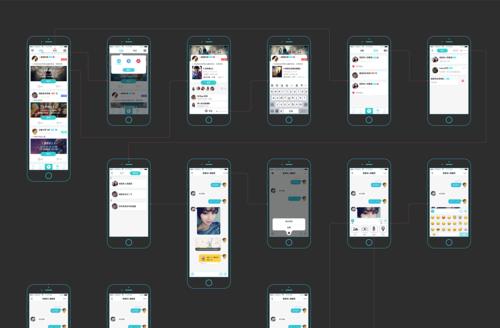
1.确定直播软件和设备
在开始之前,你需要确定自己使用的直播软件(例如OBSStudio、XSplit等)以及麦克风和耳机设备的连接情况。不同直播软件操作大同小异,但理解自己的设备配置对于操作过程中可能出现的问题能够快速定位与解决至关重要。
2.确保音频设备已连接
确认麦克风已正确连接到电脑,并且在直播软件中已被识别。检查耳机是否能正常接收音频,以确保在关闭直播声音时不会影响自己的听觉体验。

Windows系统
使用OBSStudio关闭麦克风声音
1.打开OBSStudio,选择你的场景。
2.在“场景项目”中找到麦克风设备,通常是名为“Mic/Aux”或者直接是你的麦克风型号。
3.点击麦克风设备旁边的“静音”按钮,此时它应该显示为一个红色的斜线标志。
4.为了测试是否已经关闭成功,在OBS的预览窗口中说话,应听不到自己的声音。
使用Windows系统声音设置关闭麦克风声音
1.右击任务栏右下角的声音图标,选择“打开声音设置”。
2.在“输入设备”下,选择你的麦克风设备。
3.点击“设备属性”,在新窗口中点击“高级”。
4.在“其他设置”中,找到“禁用”选项,勾选后点击“确定”。
Mac系统
使用OBSStudio关闭麦克风声音
1.打开OBSStudio,选择你的场景。
2.在“场景项目”中找到麦克风设备,点击麦克风旁的“静音”按钮。
3.在你的电脑声音偏好设置中,确保麦克风被选为输入设备。
4.在声音偏好设置中,将麦克风音量滑块调到最低,或使用“静音”按钮关闭声音。
使用Mac系统声音偏好设置关闭麦克风声音
1.点击屏幕顶部菜单栏中的苹果图标,然后选择“系统偏好设置”。
2.点击“声音”,切换到“输入”标签。
3.在输入设备列表中,选择你的麦克风设备。
4.将输入音量的滑块调至最左侧,或者点击“静音”按钮。

1.如何在直播过程中恢复声音?
在直播软件中,你可以随时点击麦克风旁边的“静音”按钮来切换声音的开关状态。如果使用系统设置关闭的声音,则需要进入系统声音设置重新调整。
2.在直播时关闭声音会影响电脑其他应用程序的音频输出吗?
关闭麦克风的声音通常不会影响电脑的音频输出设置。如果你关闭的是系统层面的麦克风,那么应该只会影响麦克风本身,不会影响其他音频输出。
3.为什么我关闭了麦克风,但还是能听到自己的声音?
这可能是由于延迟或软件中的音频反馈问题。确保你的设备没有连接回音问题,并检查软件设置是否正确。
4.如果直播中需要说话怎么办?
如果直播中需要与观众交流,你需要临时取消麦克风的静音状态。确保在切换前后声音不会突然出现在直播中,影响观众的观影体验。
关闭电脑直播电影时自己的声音并不复杂,主要通过直播软件或操作系统的音频设置来实现。在进行以上操作时,理解设备和软件设置是关键,这样可以确保直播过程中的声音管理得当,从而提升直播质量。希望本文的详细指导能帮助你更好地控制直播声音,打造完美的观影体验。
版权声明:本文内容由互联网用户自发贡献,该文观点仅代表作者本人。本站仅提供信息存储空间服务,不拥有所有权,不承担相关法律责任。如发现本站有涉嫌抄袭侵权/违法违规的内容, 请发送邮件至 3561739510@qq.com 举报,一经查实,本站将立刻删除。